Supprimer les fichiers Internet temporaires et les cookies
Ce qu'il faut savoir
- Aller à Outils (icône d'engrenage) > options Internet. Dans Historique de navigation, sélectionnez Effacer. Cochez les cases à côté des fichiers que vous souhaitez supprimer.
- Limiter la taille du cache à l'avenir: accédez à options Internet > Historique de navigation > Paramètres.
- Ensuite, à côté de Espace disque à utiliser, réduisez la quantité de mémoire qu'IE utilise pour stocker les fichiers Internet temporaires.
Cet article explique comment effacer votre Internet Explorer cache. Si elle n'est pas cochée, un cache en plein essor peut ralentir IE à un crawl ou provoquer d'autres comportements inattendus. Les instructions s'appliquent à Internet Explorer 11. En 2015, Edge a remplacé Internet Explorer comme navigateur Web par défaut de Microsoft. La prise en charge d'IE devrait cesser en 2025.
Comment supprimer les fichiers temporaires et les cookies
Pour supprimer des fichiers temporaires ou des cookies, procédez comme suit.
-
Ouvrez le Outils (l'icône d'engrenage dans le coin supérieur droit de l'écran).
Le raccourci clavier du menu Outils est Alt+X.
-
Sélectionner Options Internet.
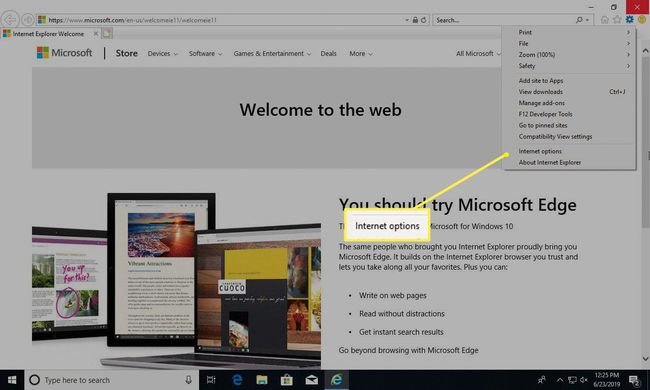
-
Dans le Historique de navigation rubrique, sélectionnez Effacer.
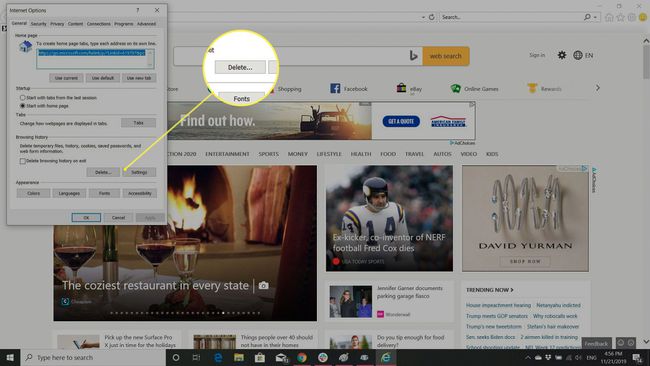
-
Cochez les cases à côté des fichiers que vous souhaitez supprimer. Les fichiers Internet temporaires et les cookies doivent être sélectionnés par défaut, mais si vous souhaitez conserver vos mots de passe enregistrés, par exemple, laissez cette case à cocher vide.
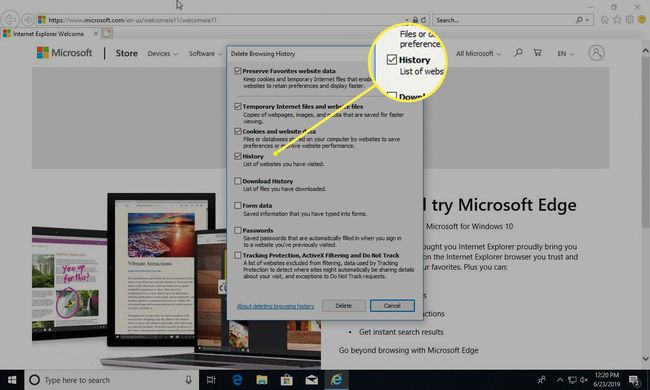
-
Maintenant que le fichiers et cookies sont partis, minimisez leur impact à l'avenir. Dans le options Internet menu, allez à Historique de navigation > Paramètres.
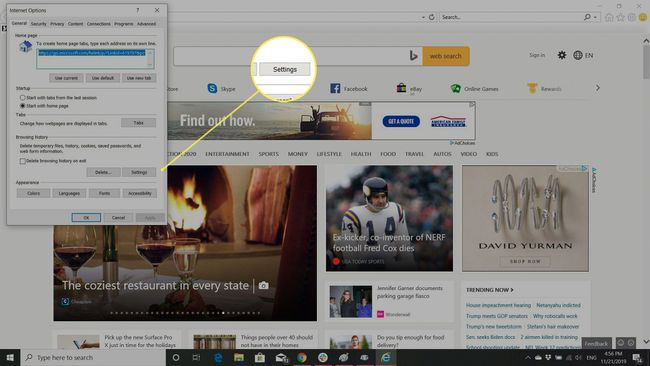
-
À côté de Espace disque à utiliser, réduisez la quantité de mémoire qu'IE utilise pour stocker les fichiers Internet temporaires. Microsoft vous recommande de définir ce nombre entre 50 Mo et 250 Mo.
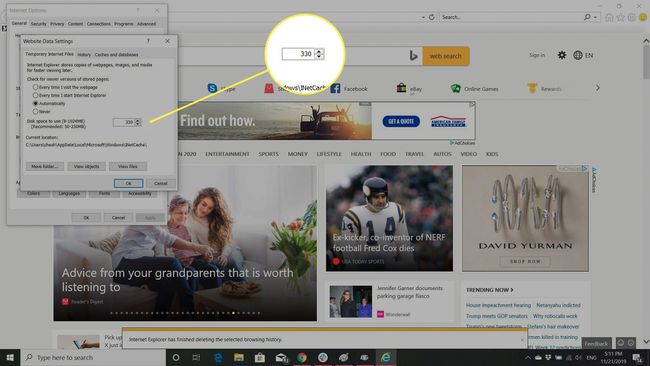
Sélectionner d'accord pour enregistrer vos modifications.
Sélectionner d'accord pour quitter le options Internet menu.
Vous devrez peut-être redémarrer le navigateur avant que les modifications ne prennent effet.
